“导入文件”对话框
使用“文件”>“导入”可访问“导入文件”,使用“编辑”>“首选项”>“文件 IO”可更改其首选项。
将模型导入 VRED 以查看数据,从而获得不同的视角并查看可能丢失的内容。
在导入过程中,请考虑细分质量以及是否保留曲面数据。使用 VR 或实时处理时,较低的细分质量会产生更轻的混乱并减少计算。删除不需要的曲面数据也可以使模型更轻、更快,建议用于 VR 和实时处理。
选择“文件”>“导入”,然后单击一个或多个文件以访问“导入文件”对话框。对于支持的文件格式,请单击右下角的字段。使用“导入文件”(以前称为“导入选项”)定义 VRED 转换和处理导入数据的方式。设置导入文件中用于细分和场景位置的参数。系统仅显示特定于文件格式的选项。获取文件类型、大小、当前导入状态以及文件转换过程信息。
有关使用“导入文件”的说明,请参见以下内容:
有关从 Alias 导入的视频,请参见以下内容:
“导入文件”对话框
“导入文件”包括两个区域,左侧的“导入文件列表”和右侧的“文件类型参数”。将文件拖放到“导入文件列表”中或使用“添加”按钮进行添加。从列表中选择文件,然后单击“文件类型”,并选择与您的选择关联的文件类型。这将加载该特定文件类型的导入参数。
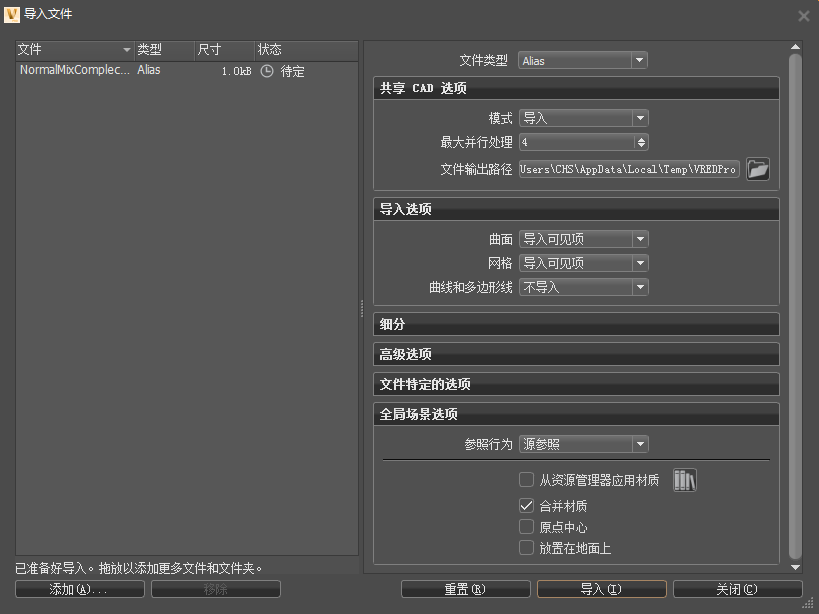
导入文件列表
“导入文件”对话框打开后,要导入的文件将显示在左侧。将更多文件和文件夹拖放到此列表中。检查“状态”列以查看文件是已添加、正在等待、正在加载、成功还是失败。
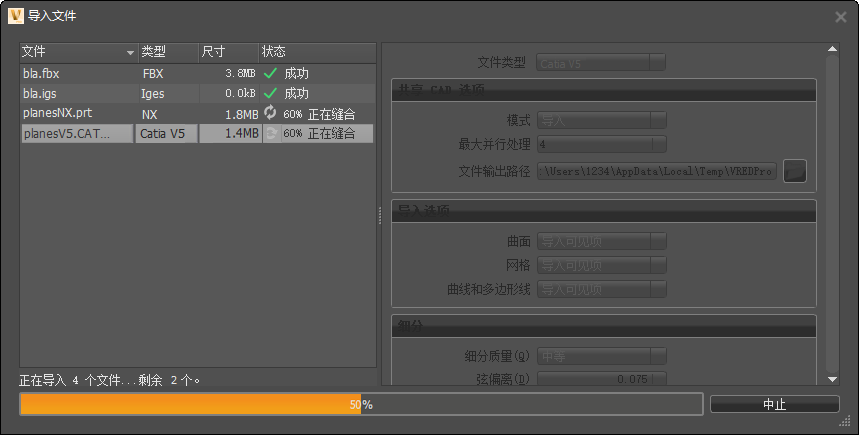
使用快捷菜单可在已导入文件列表中添加或移除文件。使用快捷菜单中的其他选项可在资源管理器窗口中显示文件位置或查看导入日志。
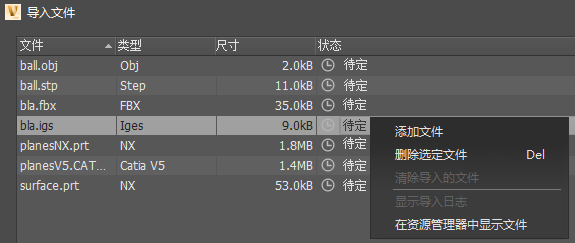
文件类型参数
当您在“导入文件列表”中选择一个文件时,右侧会显示参数,但是,要加载选定文件的参数,请选择“文件类型”,然后选择选定文件的文件类型。这样会加载该文件类型特定的正确导入参数。
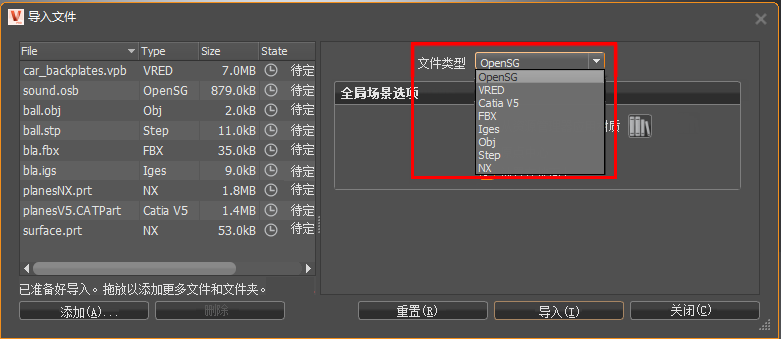
启用并设置所需的参数。使用“共享 CAD 选项”>“模式”选项将 CAD 批量转换为 OSB,而无需将文件加载到 VRED 和 ATF 中以导入原生 Rhino .3dm 文件。支持曲面、网格、曲线等特征。
单击“导入”后,您可以在导入过程中检查文件的状态。在“状态”列中,检查导入的状态。将显示正在导入、已转换、已合并和已缝合等消息,以指示当前的 ATF(Autodesk 转换框架)转换状态。日志文件会跟踪多个 ATF 任务,因此,在导入过程中,这些任务需要更多时间。
共享 CAD 选项
模式 - 设置可以对 CAD 文件执行的操作。无需将文件加载到 VRED 中,即可批量转换为 OSB。
导入 - 将文件导入到场景中;但是,系统将移除所有转换数据。
导入并保留文件 - 将文件导入到场景中,并将转换数据保留在指定的“文件输出”文件夹中。
转换 - 仅转换文件,然后将数据存储在指定的“文件输出”文件夹中。不将任何内容导入到 VRED 场景中。
- 最大并行处理 - 选择 VRED 可以同时执行的导入数。根据计算机的 CPU 内核数量,定义最大并行文件转换进程数量。根据数据类型,有时进程越多,速度越快;但是,这些额外的进程需要使用更多的内存。
- 文件输出路径 - 设置共享 CAD 选项的输出路径。单击该图标可浏览到输出位置。
导入选项
曲面 - 设置导入到场景中的曲面数据的类型。
不导入 - 从导入中排除所有曲面数据。
导入可见项 - 仅导入可见的曲面数据。
全部导入 - 导入所有可见和不可见(隐藏)的曲面数据。
网格 - 设置导入到场景中的网格数据的类型。
不导入 - 从导入中排除所有网格数据。
导入可见项 - 仅导入可见的网格数据。
全部导入 - 导入所有可见和不可见(隐藏)的网格数据。
曲线和多边形线 - 设置导入到场景中的曲线和多边形线数据的类型。
不导入 - 从导入中排除所有曲线和多边形线数据。
导入可见项 - 仅导入可见的曲线和多边形线数据。
全部导入 - 导入所有可见和不可见(隐藏)的曲线和多边形线数据。
细分
使用质量、偏差和公差集设置导入数据的细分方式。这些值越高,模型就越精确且越密集。
细分质量 - 定义“弦偏离”、“法线公差”和“最大弦长”的预设值。
粗糙 - (1.0–30.0 - 400.0)
低 - (0.15–20.0 - 300.0)
中等 - (0.075–10.0 - 200.0)
高 - (0.0375–7.5 - 100.0)
自定义 - 自定义质量值
- 弦偏离 - 显示从 NURBS 曲面到细分曲面之间的距离公差(以毫米为单位)。值越低,多边形模型越精确,但这会增加三角形的数量。
- 法线公差 - 显示相邻三角形的法线公差(以度为单位)。值越低,多边形模型越精确,但这会增加三角形的数量。
- 最大弦长 - 显示三角形边的最大长度(以毫米为单位)。值越低,多边形模型越精确,但这会增加三角形的数量。
- 启用缝合 - 允许缝合相邻边。
- 缝合公差 - 设置两条相邻边被视为相接且应缝合在一起的公差(以毫米为单位)。
高级选项
- 保留曲面数据 - 在细分后保留 NURBS 数据,而不是将其删除。允许以后重新细分或直接进行 NURBS 渲染。但会使用更多的内存。
- 统一曲面法线 - 确保所有曲面法线指向同一方向。仅当“导入文件”>“导入选项”>“曲面”设置为“导入可见项”或“全部导入”时才可用。
- 合并几何体 - 合并多个几何体以创建单个(缝合)网格,因为单个壳可以具有多个 NURBS 曲面。如果未选中,则结果为每个曲面有一个网格。
- 为层创建组 - 将最初组织在层中(例如在 Autodesk Alias 中)的项目组织到组中;否则,这些对象将被放置在同一父节点下。
- 删除空组 - 删除不包含子节点的组节点。
- 取消共享节点 - 将共享节点实例转换为独立节点。选择此项后,将使用更多的内存。
- 刷新变换 - 重置每个节点的变换。变换值将刷新到顶点。例如,如果节点已在 X 方向移动 100 毫米,刷新变换使节点留在原位,但将 X 值从 100 更改为 0。
文件特定的选项
- 导入组材质 - 禁用后,不会为零件文件、部件或实例创建其他材质组节点,而是直接丢弃材质。对于某些 Inventor 工作流,您可能希望启用此选项以创建这些材质组节点。
- 导入关联的网格 - 导入与网格相关联的数据,而不是将其排除。
- 导入不可见的实例 - 导入不可见(隐藏)的实例数据,而不是将其排除。
导入子参照文件 - 切换导入的文件中包含的所有零件文件、子部件和子参照的导入。
禁用后,“场景图形”中将仅显示结构信息(树),而不显示几何体。将导入所有子部件及其零件文件(卸载状态)。
启用后,将导入所有子参照文件(加载状态)。
合并子参照材质 - 控制导入 CAD 部件和 PLMXML 文件时处理重复材质的方式。将对这些重复项进行合并或为其创建实例。
禁用后,将不会合并重复的材质。如果子参照文件参照了相同的材质,则在导入中每次出现此材质时均会创建额外的一个材质实例。

启用后,将合并由子参照文件参照的重复材质。默认情况下启用此选项。
- 导入为智能参照 - 将原生 VRED 文件导入为智能参照。
- 参照行为 - 选择导入时的参照行为。保留或删除参照。
- 导入网格精细度 - 将静态网格精细度 (LOD) 从 3D 建模应用程序(如 3ds Max 或 Maya)导入到 VRED 中。可在“最低”、“最高”和“全部”之间进行选择。“全部”将根据指定的 VRED 设置导入所有当前选定的 FBX 文件。
工具包 - 激活“旧版导入”后,此选项将禁用。
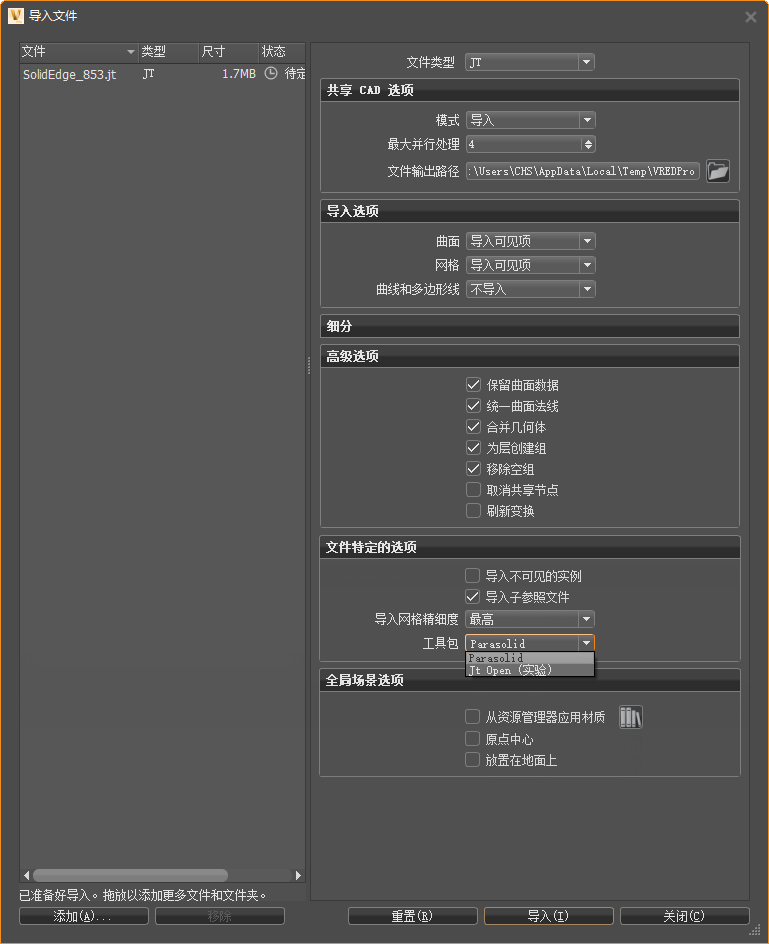
设置 VRED 使用的工具包。选择以下选项之一:
- Parasolid - 使用当前行为。
- JT Open (实验) - 使用新行为导入 JT 文件。
导入坐标系 - 将轴系统的导入从 CATIA 切换为 VRED。由于 CATIA 文件可以具有多个坐标系,因此 VRED 会查看这些坐标系,导入它们,并借助坐标十字创建变换组,以便在视口中更好地进行表示。
注意:“文件 IO”>“Catia V5”>“文件特定的选项”首选项中也有一个导入坐标系首选项。
- 导入摄影机 - 此功能仅适用于 Alias Wire 文件。导入所有摄影机,而不是将其排除。
- 导入灯光 - 此功能仅适用于 Alias Wire 文件。导入所有灯光,而不是将其排除。
- 导入变量 - 此功能仅适用于 Alias Wire 文件。导入所有变量,而不是将其排除。
- 最大平行导入任务数 - 此功能仅适用于 Alias Wire 文件。设置最大导入任务数。更改此值会增加内存使用量。
- 导入模板几何体 - 此功能仅适用于 Alias Wire 文件。导入所有模板几何体,而不是将其排除。
导入层文件夹 - 此功能仅适用于 Alias Wire 文件。从 VRED 早期版本导入任何 Alias 层文件夹,在将其导入到 VRED 2021.3 中时,文件夹将转换为 VRED 组,文件夹中的层将转换为子组。这会更改场景层次。要使场景层次保持不变,请禁用此选项。
要设置导入 Alias 文件时的默认行为,请转到“编辑”>“首选项”>“文件 IO”>“Alias”>“导入”>“文件特定的选项”,然后选中或取消选中导入层文件夹。
- 导入空层 - 启用或禁用空层的导入。启用后,会将空层导入到 VRED 中。
全局场景选项
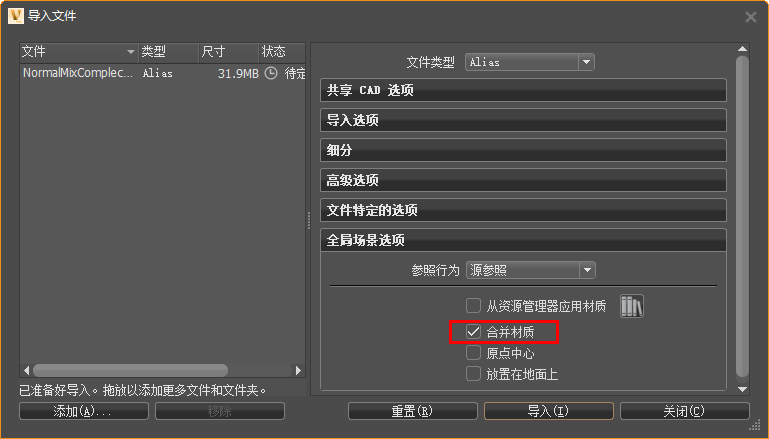
参照行为 - 确定导入时对参照进行的操作。选择以下选项之一:
源参照 - 将参照作为源参照导入。
无 - 将所有参照组合到项目中并移除文件/参照信息。
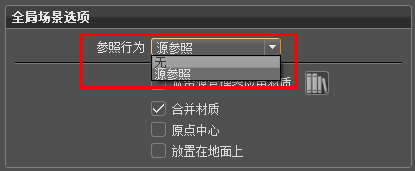
- 从资源管理器应用材质 - 通过“资源管理器”使用类似材质替换导入的材质。单击右侧的图标可访问“资源管理器”。
- 合并材质 - 导入 CAD 文件时合并材质。
- 原点中心 - 将导入的几何体放置到 VRED 环境的中心。
- 放置在地面上 - 将导入的几何体放置在地平面上。
- 导入动画 - 仅适用于 OSB 和 VPB 文件。导入包含在文件内的动画。
项目合并选项
选择要导入或合并的元素。
- 导入变量 - 导入变量数据,而不是将其排除。
- 导入点击传感器 - 导入点击传感器,而不是将其排除。
- 导入序列 - 导入序列,而不是将其排除。
- 导入动画 - 导入动画,而不是将其排除。
- 导入剪辑 - 导入剪辑,而不是将其排除。
- 导入标注 - 导入标注,而不是将其排除。
- 合并材质 - 比较两个场景的材质,并消除重复项。
环境 - 合并环境时,有四个选项可供使用:
从场景使用 - 使用当前场景中的现有环境。来自导入文件的环境只有在直接参照“材质编辑器”的“公用”选项卡中的材质时才会添加。对于使用来自文件的默认环境切换添加的材质,会使用现有场景环境默认切换。
从文件使用 - 从文件中添加环境,并从现有场景中移除环境(除非现有环境直接参照“材质编辑器”的“公用”选项卡中的材质)。 否则,所有材质都使用新环境。
从文件添加 - 将环境切换(来自文件)作为新切换添加到场景,并保持默认切换。所有材质都保留其环境指定。
注意:这可能会导致重复的环境和切换。
合并 - 将默认环境切换的子环境添加到现有的默认环境切换。排除重复项。合并项目时,将保留视点。